Creando una lista en Word
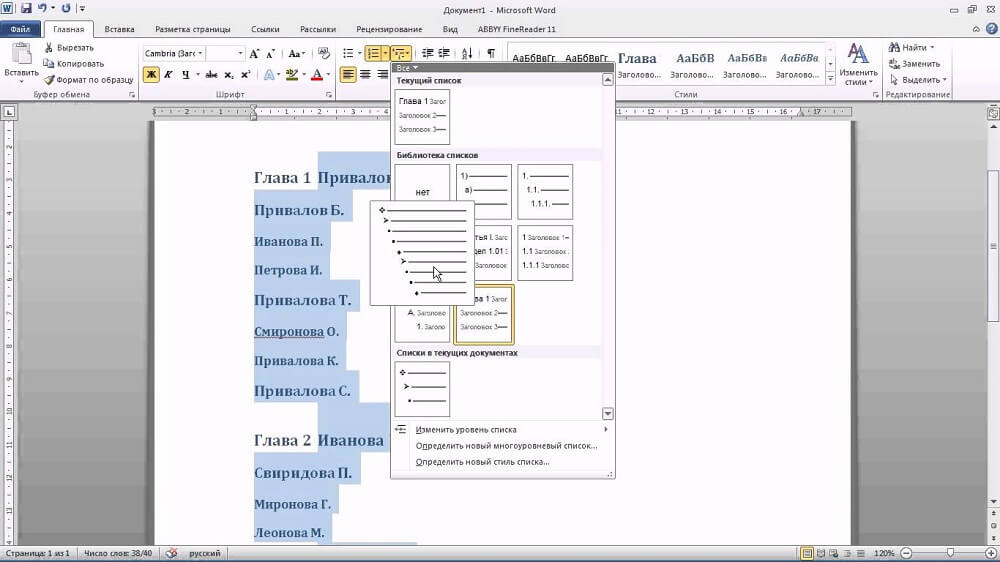
- 3099
- 480
- Rosario Atencio
La mayoría de los empleadores al contratar nuevos empleados están interesados en su nivel de propiedad de la PC. En algunos casos, las habilidades de un usuario seguro son uno de los principales criterios para el empleo. Por esta razón, muchos usuarios quieren mejorar su capacidad para usar aplicaciones de oficina. En particular, intentan averiguar cómo crear una lista de niveles múltiples en Word.
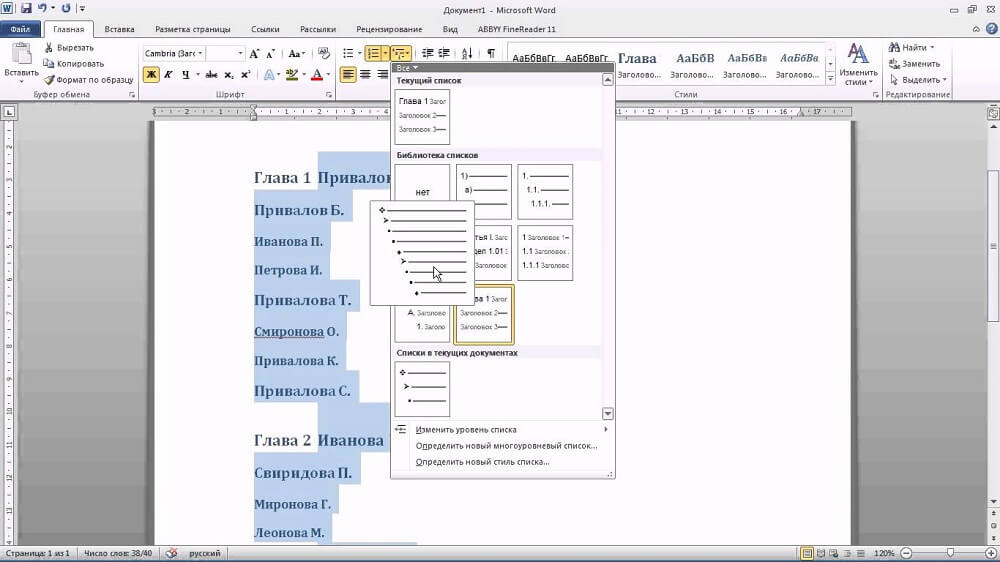
Marcado y listas numeradas
Las variedades de listas más simples son las opciones creadas sobre la base de marcadores (insignias especiales, caracteres o dibujos) o numeración. Habiendo establecido un objetivo: para averiguar cómo crear una lista en Word, debe comenzar a perfeccionar una habilidad de usuario de estas opciones para la pantalla de nómina de datos.
Lista de números
Esta variedad se puede crear tanto a partir del texto ya creado (reclutado) como inicialmente indicando tal necesidad en una hoja limpia. Al ingresar, los datos se mostrarán inmediatamente de manera numerada.
Si ya se escribe información textual, se resalta un pasaje, que debe estar numerado. A continuación, debe encontrar el grupo "párrafo", ubicado en la línea de menú, y luego cambiar a él, y ya debe optar por la lista deseada de la opción indicada en la lista.
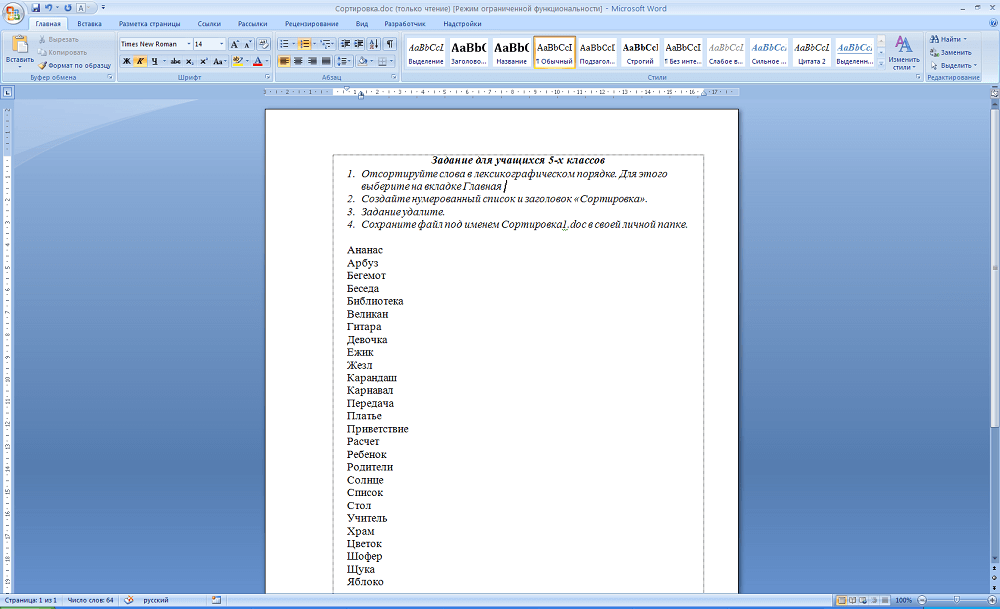
Al pasar un cursor de mouse en cualquiera de las opciones, el usuario primero puede evaluar cómo se verá esta lista de diseño en el texto. En cualquier caso, cada nuevo punto se mostrará desde la nueva línea, y se instalará un número de serie antes de que.
La lista numerada en Word está acompañada de números, letras, así como las convenciones que el usuario edita el documento selecciona. Para garantizar tal oportunidad, debe hacer clic dos veces por la numeración que se muestra, causando un menú contextual y luego ir a la pestaña "Formato de número".
A veces, los parámetros enumerados y numerados son importantes para establecer alfabética. La tarea está absolutamente resuelta: para esto debe hacer clic en el botón con la imagen de las letras ubicadas en el grupo "párrafo". Por cierto, es posible no solo optimizar los datos en el alfabeto, sino también construir automáticamente una nueva numeración.
Lista marcada
La creación de una lista marcada implica acciones, solo ligeramente diferentes de las que se crea una versión numerada.
La especie marcada implica una lista de los valores especificados, cada uno de los cuales se registra desde una nueva línea. Si la palabra ya está calificada por información sobre la base de la cual es importante hacer una lista marcada, se resalta el fragmento deseado de la información del texto, se transfieren al grupo "párrafo" y luego se seleccionan "marcadores".
Diferentes símbolos actúan como marcadores, que son fáciles de elegir usar la "Biblioteca de marcadores". Si se supone que crea un texto original con marcadores únicos en Word, puede ir a la línea "Determinar el nuevo marcador" y luego seleccionar el patrón o símbolo deseado.
Es necesario no solo poder crear textos marcados, sino también editarlos de acuerdo con los criterios dados. En particular, muchos usuarios están activamente interesados en cómo hacer una lista de alfabética en palabra.
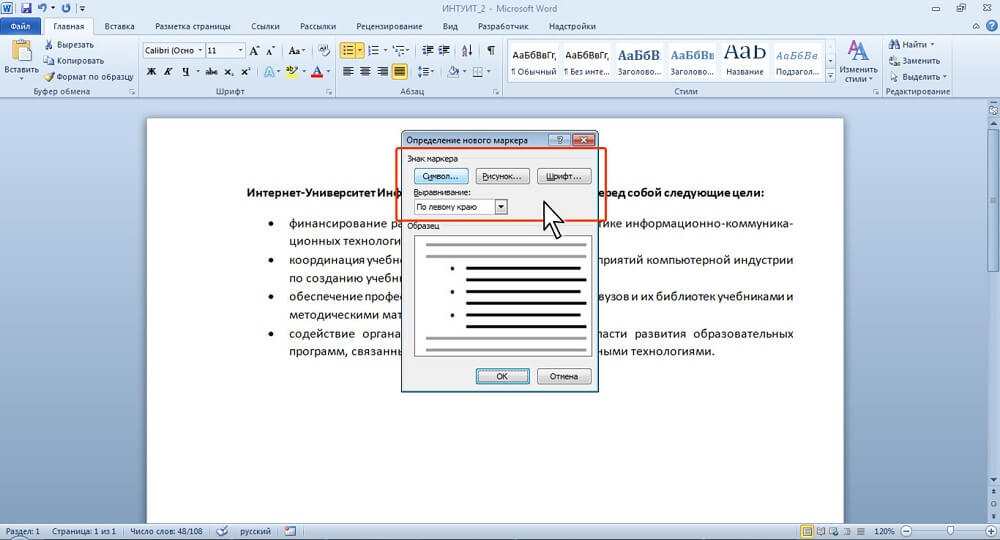
Inicialmente, es necesario resaltar un fragmento que sea importante para clasificar el alfabeto. A continuación, vaya al grupo "Párrafo", en el que hay un pequeño icono con la imagen de las letras "A", "I" y una pequeña flecha que actúa como una pista.
Si la tarea es ordenar la lista de alfabeto en la palabra en el orden de aumento, debe elegir un icono con una flecha dirigida hacia arriba. Si es importante comprender cómo optimizar la lista de alfabeto en Word en orden descendente, elija un icono con una flecha dirigida hacia abajo.
Lista de niveles múltiples
En algunos casos, debe hacer esfuerzos para crear una lista de niveles múltiples en Word. Los usuarios principiantes tuvieron una impresión errónea de que la versión de nivel múltiple es demasiado compleja, y es más fácil rechazarla, utilizando otras capacidades. De hecho, no hay dificultades particulares para realizar tales acciones.
Hacer una lista de niveles múltiples no es más difícil que marcado o numerado, es importante tener en cuenta todos los parámetros necesarios para que el texto diseñado se vea digno en la página.
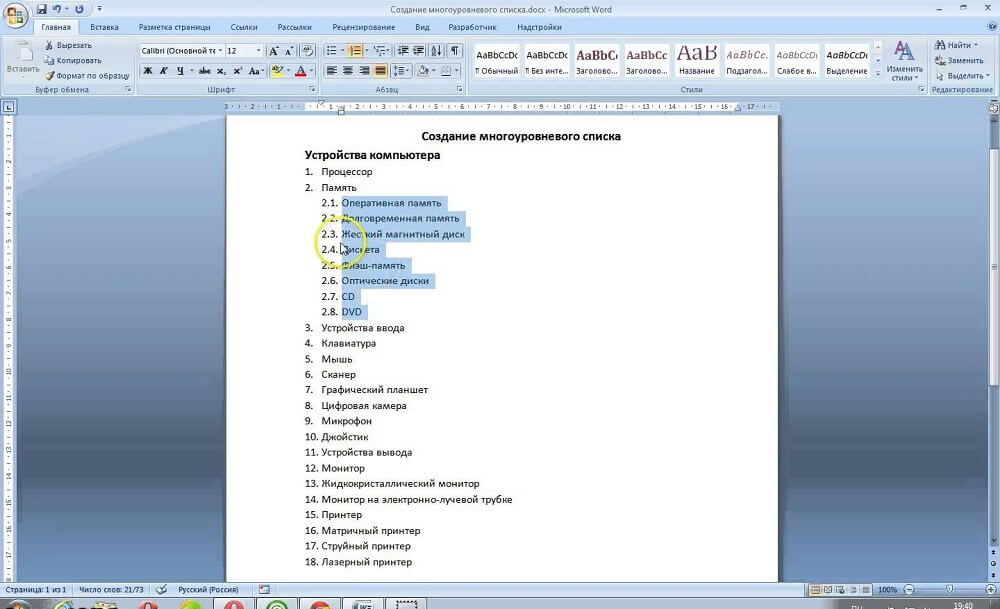
El texto de nivel múltiple, presentado en la lista de la versión, se acompaña de la presencia de varios niveles. Cada nuevo punto comienza necesariamente con un párrafo, solo se distingue la cantidad de retiro. Puede cambiarlo presionando el botón en el teclado "Tab", o utilizando el botón en el grupo "Párrafo", que tiene el nombre "Aumentar la sangría".
Si necesita volver al nivel anterior, use la combinación de los botones "Shift" y "Tab", también puede usar el botón "Reducir hablando".
Si desea crear una lista de niveles múltiples en Word, que diferirá de todas las opciones propuestas, puede crear su propio estilo de diseño. En el menú contextual que se abre, es necesario enumerar todos los niveles y opciones deseados para su diseño.
En este menú contextual, el usuario puede indicar qué tipo de fuente debe aplicarse, cuál es la distancia de alcance, y también encontrar el nombre de la nueva opción para la lista de la lista, si fue creada por el usuario y es no en la lista propuesta. Esto es especialmente importante cuando tienes que crear repetidamente una opción de lista.
Entonces, la creación de una lista en un editor de texto no es difícil incluso para un usuario de PC sin experiencia. Para hacer esto, es suficiente para familiarizarse con las recomendaciones, así como estudiar cuidadosamente la funcionalidad de la aplicación de la oficina en el grupo "párrafo".
- « Solución de error de Android.Proceso.Un núcleo
- Cómo configurar y flashear el enrutador D Link Dir-815 »

